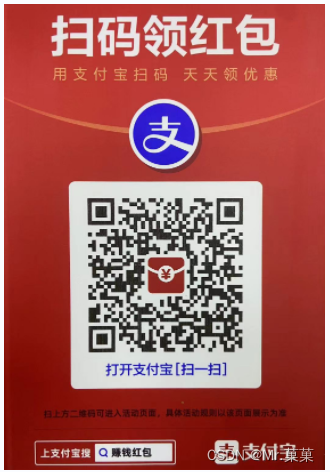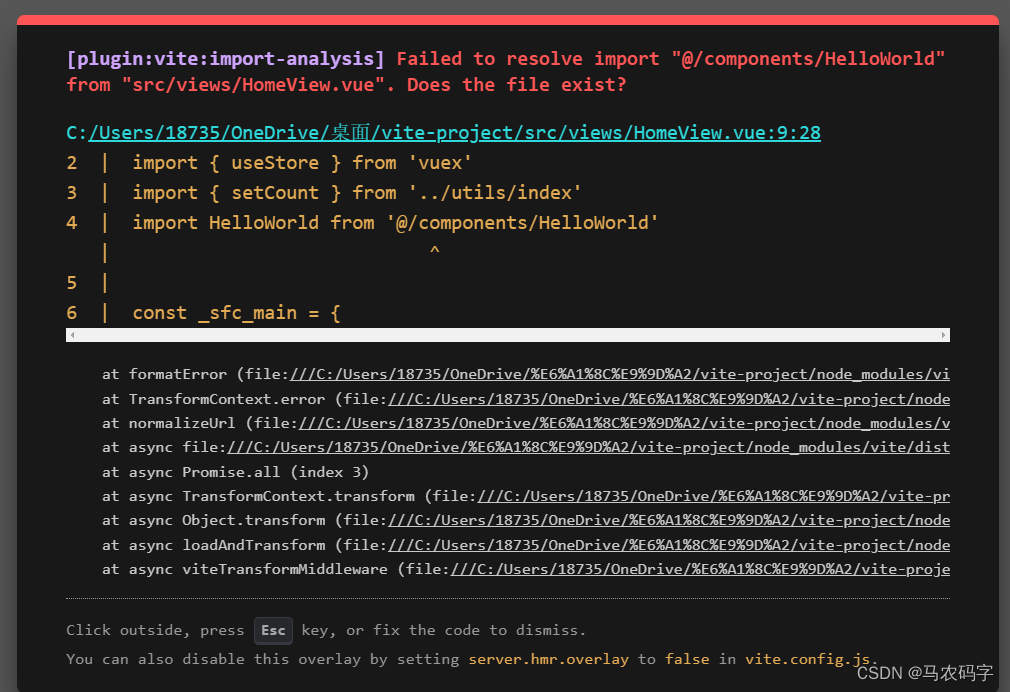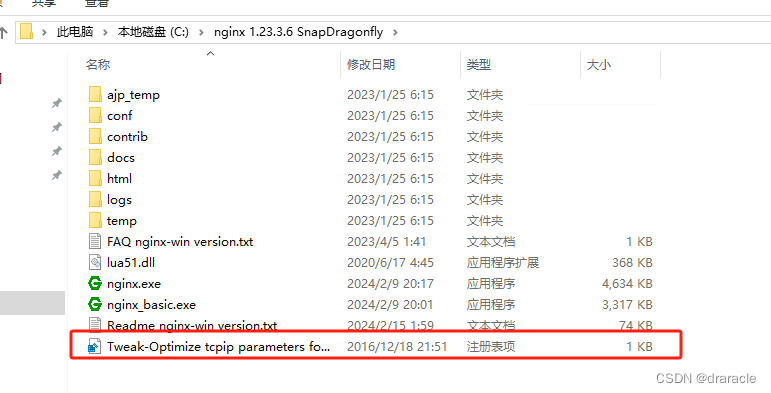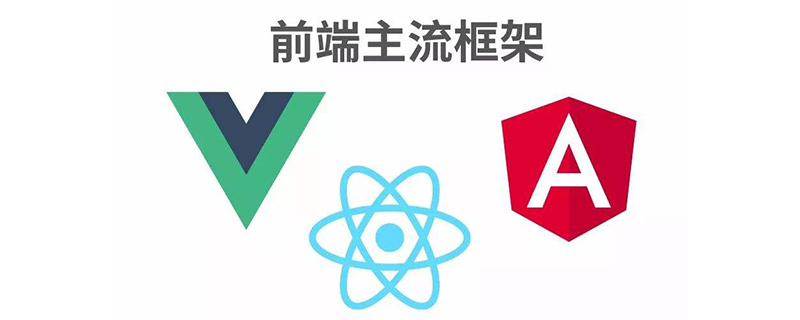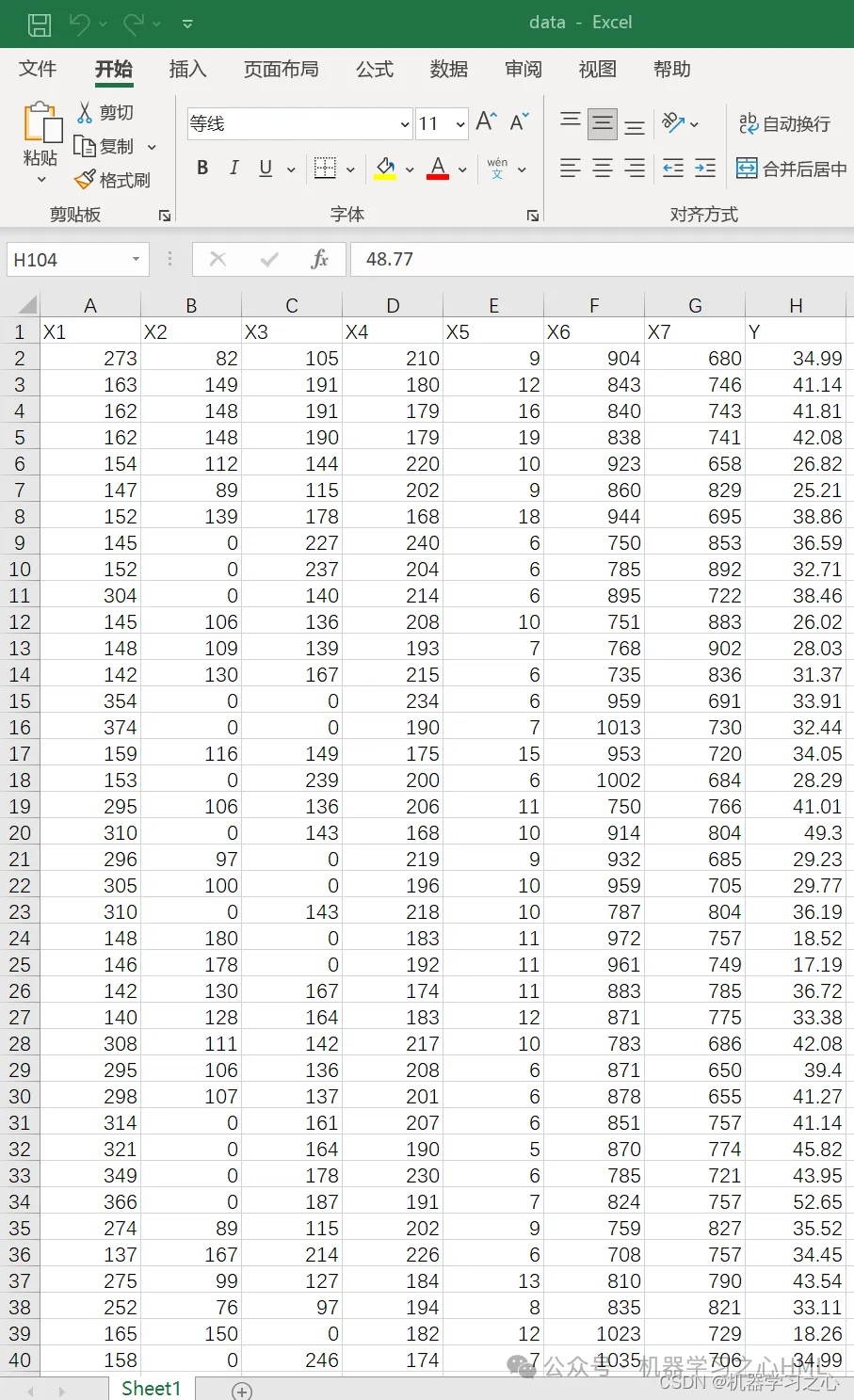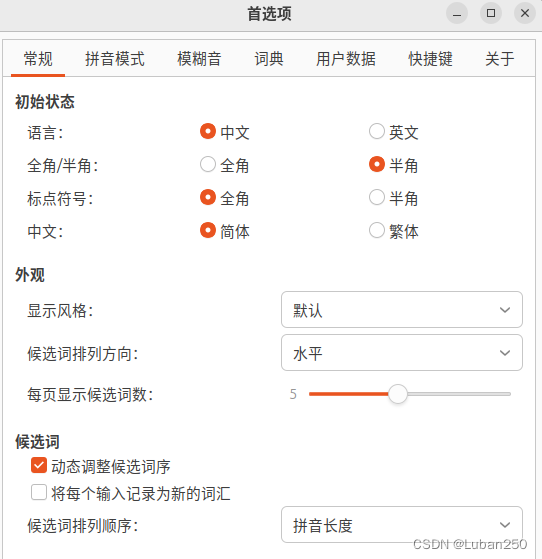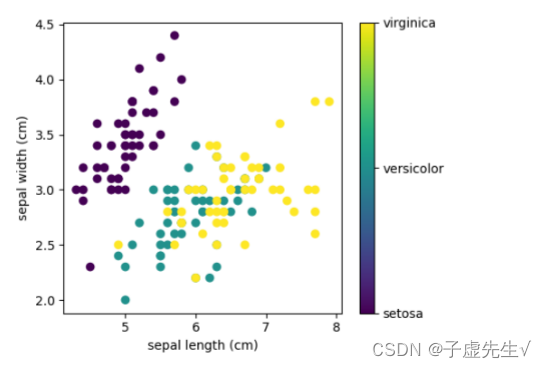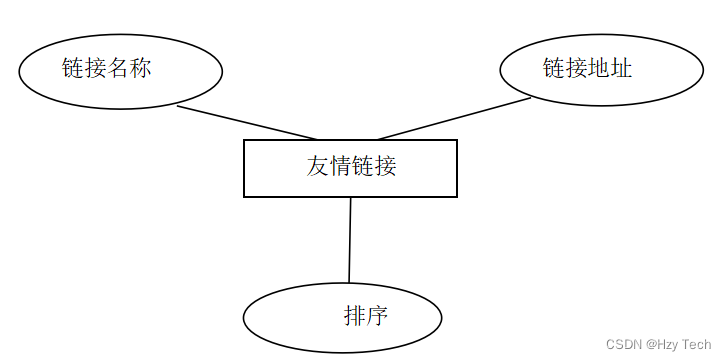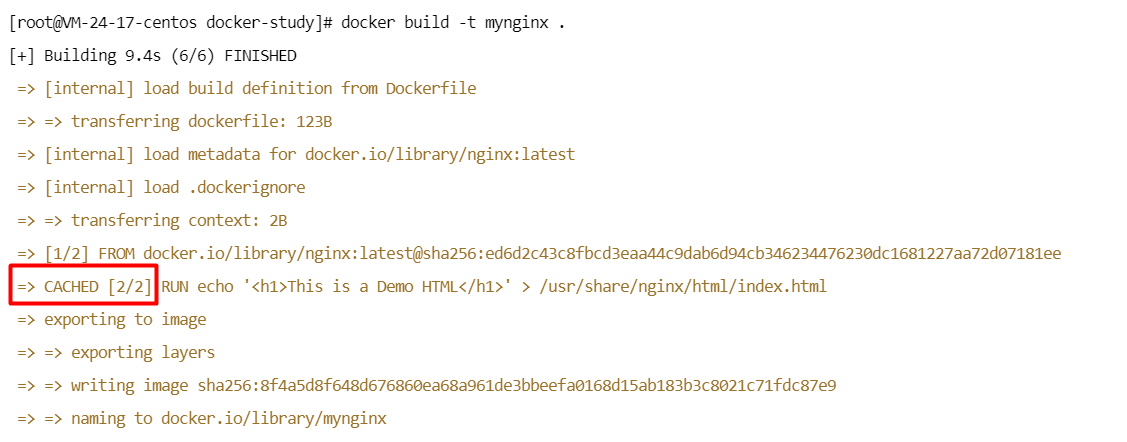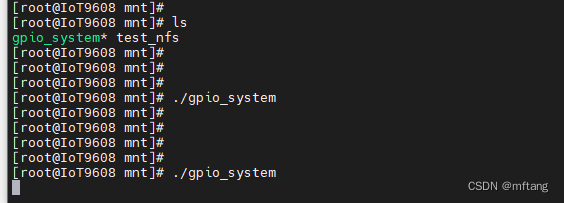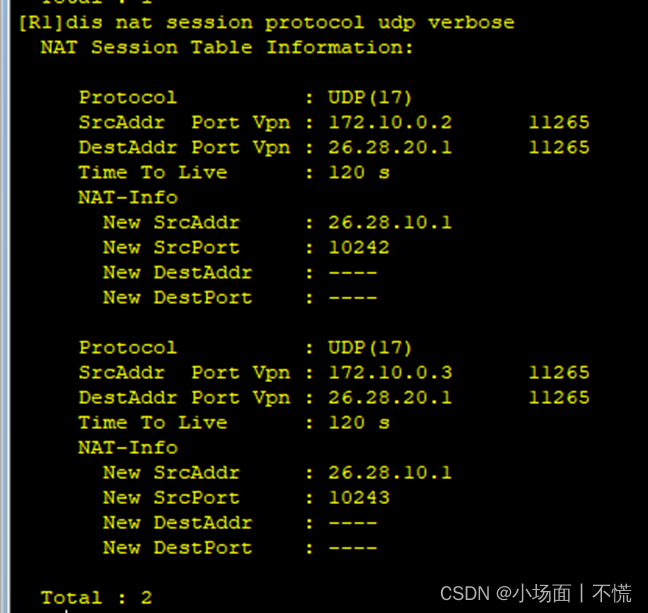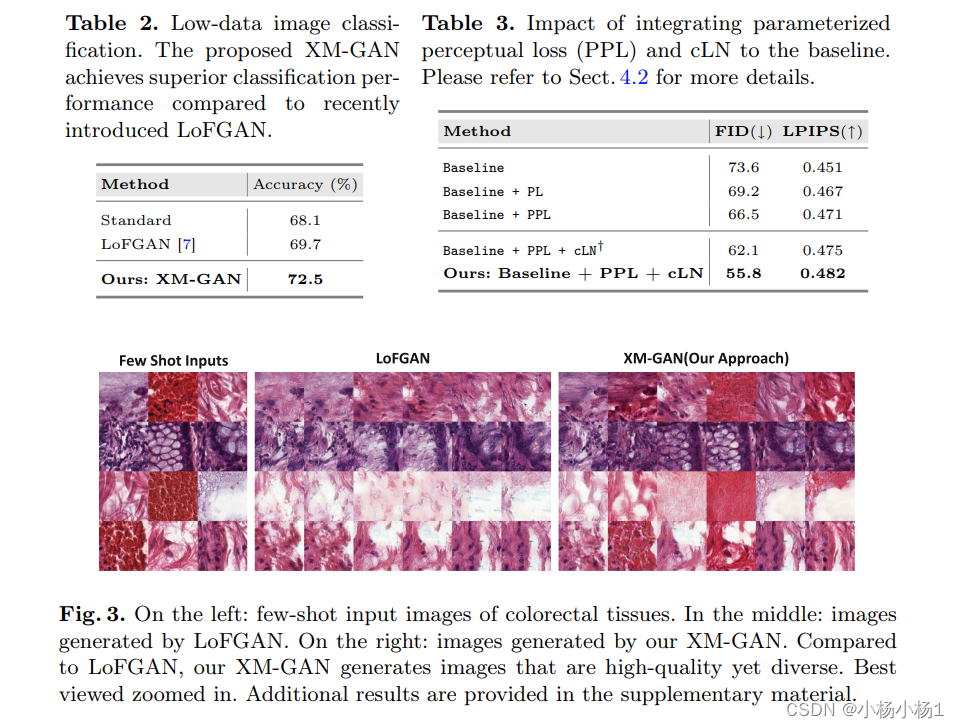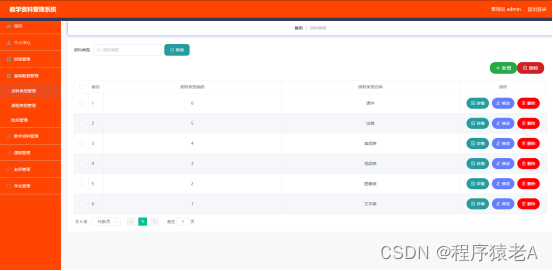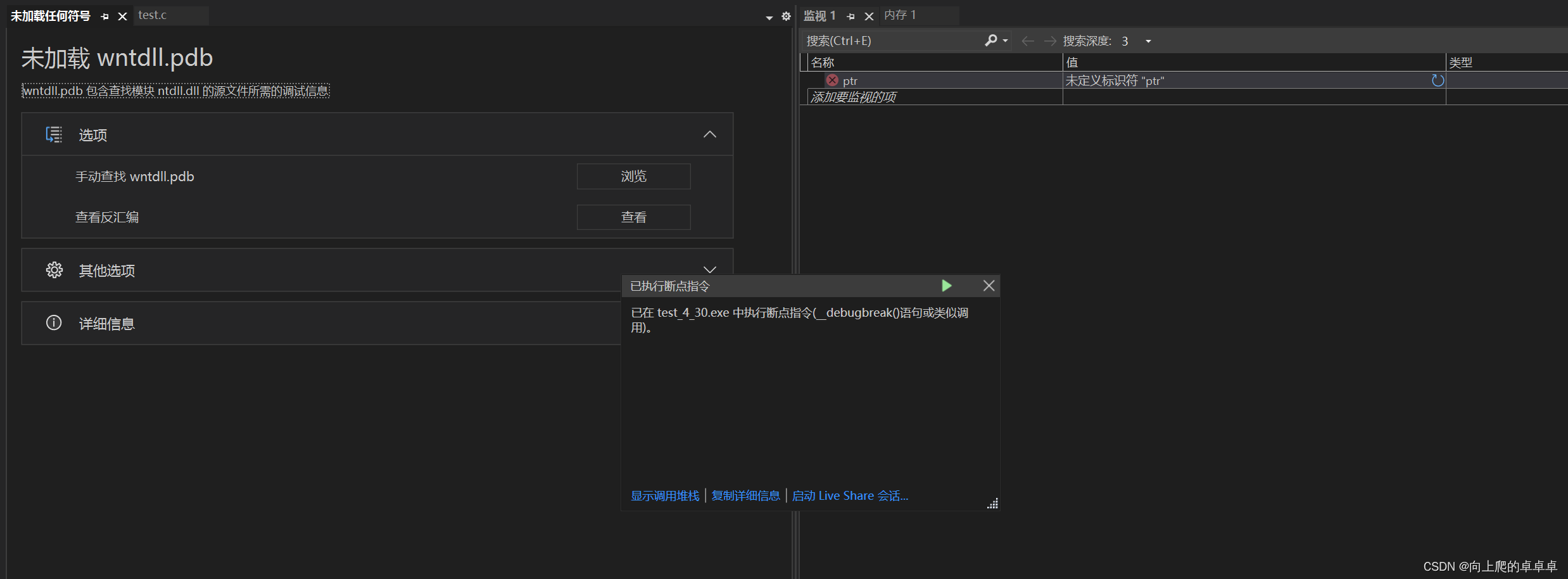在日常的办公和学习中,我们经常需要将Word文档转换为PDF格式。PDF作为一种通用的文件格式,具有跨平台、易读性高等优点,因此在许多场合下都更为适用。那么,如何实现Word转PDF呢?本文将介绍几种常用的方法,帮助您轻松完成转换。
方法一:使用【汇帮PDF转换器】软件里的word文件操作
现在市面上有许多在线的Word转PDF工具。使用这些工具,您只需在浏览器中打开相应的网站,上传需要转换的Word文档,稍等片刻即可得到转换后的PDF文件。这种方法操作简便,适合临时性的转换需求。下面介绍一下使用【汇帮PDF转换器】把word转PDF的转换步骤:
具体步骤如下:
1搜索下载并进入【汇帮PDF转换器】到电脑中
软件下载地址:https://www.huibang168.com/download/Lfk5KXGSo9w
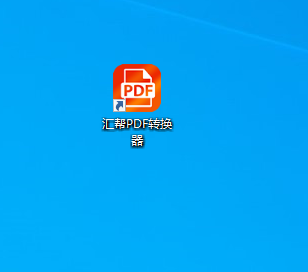
2. 打开汇帮PDF转换器,并找到“word文件操作”功能,点击进入。
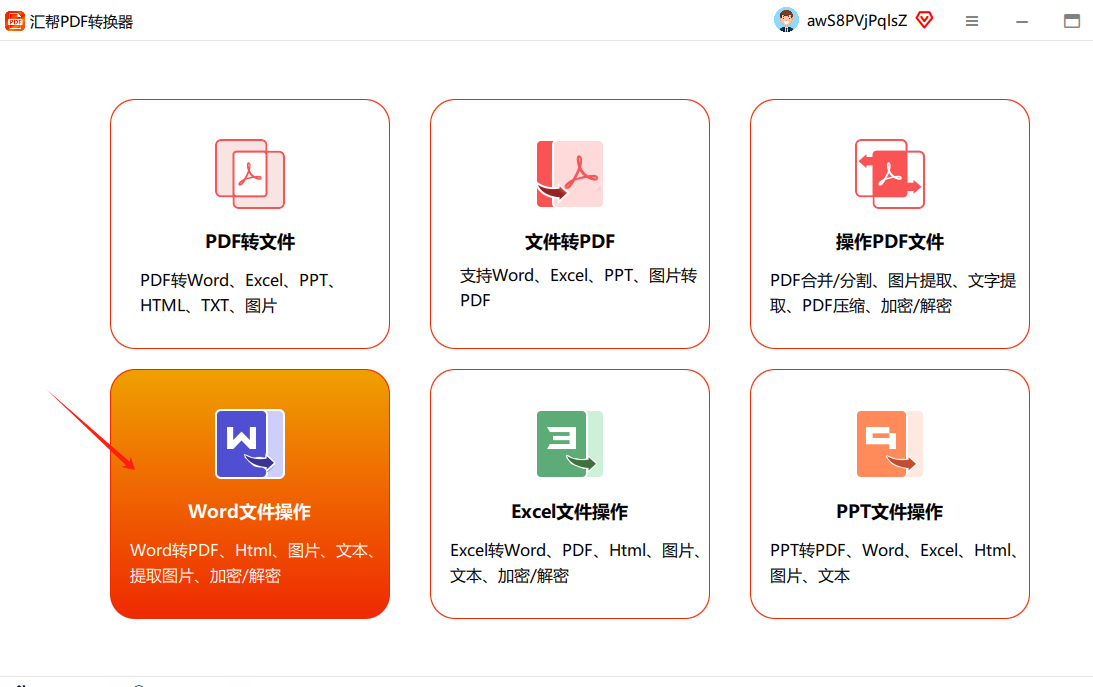
3. 通过左上角的“添加文件”或直接拖拽的方式,上传需要转换的Word文档,支持批量上传。
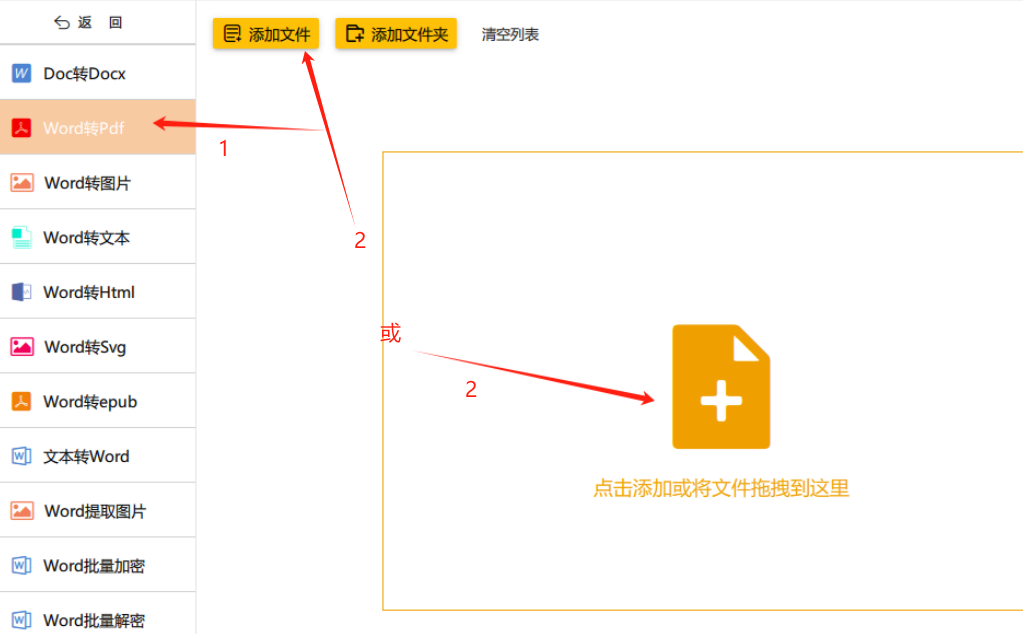
4. 待文档上传并转换完成后,直接点击右下角的“开始执行”

5,等待片刻,待执行完成后。就会弹出已经转换成功的文件
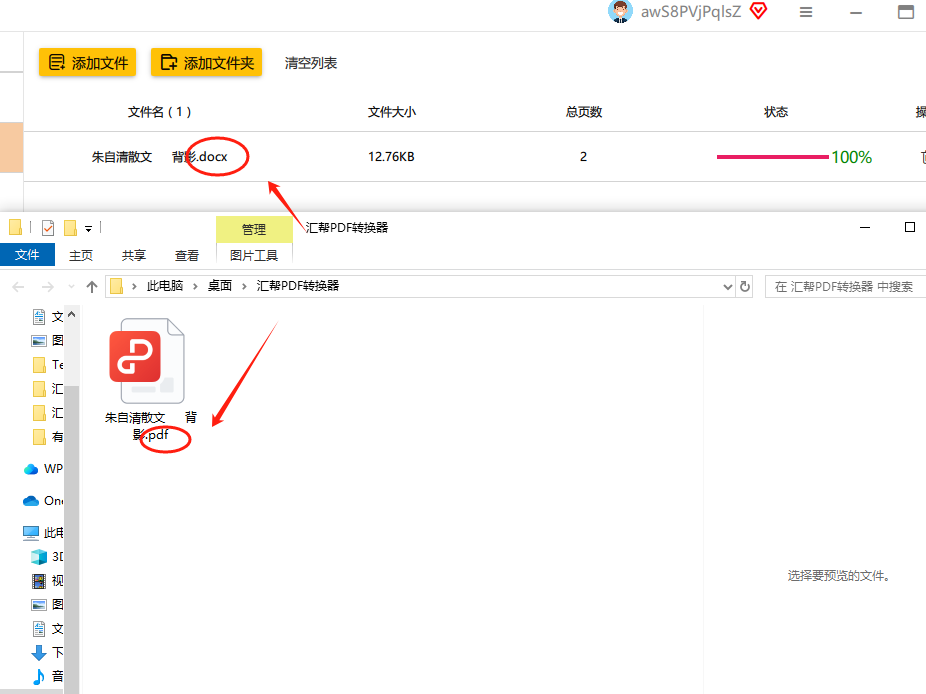
方法二:Word自带的另存为功能
除了使用【汇帮PDF转换器】外,您还可以使用Word自带的另存为功能直接转换
具体步骤如下:
1.Word 在编辑好了之后,可以直接另存为,选择另存为的格式为 PDF 即可。
2.编辑好 Word,点击左上角的“文件”,选择“另存为”;
3.在另存为任务窗口,文件类型选择“PDF 文件格式”;
4.选好文件格式后,选择存储的位置,点击“保存”即可(如需更改文件名的在另存为窗口文件名栏输入文件名)。
方法三:借用 WPS office 来转换
大家对它都不陌生吧,现在基本都是使用它来编辑 Word 的。其实它不仅可以可以编辑 Word,还能够将 Word 转为 PDF。但它不支持批量转换,对急需要转换多个文档的朋友可能不是很友好。
具体步骤:
首先,打开需要转换的 Word,按下键盘快捷键【F12】,然后点击【文件类型】,选择【PDF 文件格式(*.PDF)】,最后选择【保存】即可。
方法四:直接导出
Word软件本身也可以将文档导出为PDF格式,并且多数电脑设备自带Word,所以小伙伴们使用这一方法也可以轻松完成转换。当然,这个方法不能批量导出,因此不适合有多个文件需要转换的小伙伴。具体的操作步骤如下:
-
打开需要转换的Word文档。
-
点击「文件」选项卡,选择「另存为」。
-
在「另存为」对话框的「文件类型」下拉菜单中选择「PDF」。
-
点击「保存」按钮,即可将Word文档转换为PDF文件。
方法五:使用迅捷PDF转换器
转换步骤
1,打开迅捷PDF转换器软件,通过点击「PDF转换」-「文件转PDF」-「Word转PDF」按钮,即可进入转换界面。
2,通过「点击添加文件」按钮,将需要转换的doc或docx文档导入,如果希望转换后的PDF文档免于编辑,可以点击「纯图PDF」按钮。完成后,点击「开始转换」,即可自动进入转换操作。
3,转换完成后,点击弹出窗口的「打开文件」的按钮,即可预览转换后的文件。
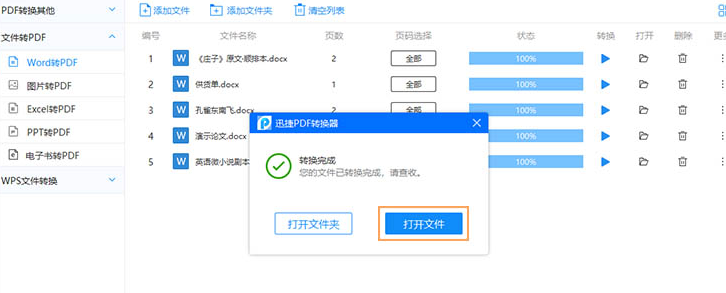
总之,无论您选择哪种方法进行Word转PDF的转换,都需要注意保护个人隐私和文件安全。同时,根据实际情况选择适合自己的方法,以提高工作效率和便利性。